Como ver a lista de arquivos abertos recentemente no Windows com OSFV
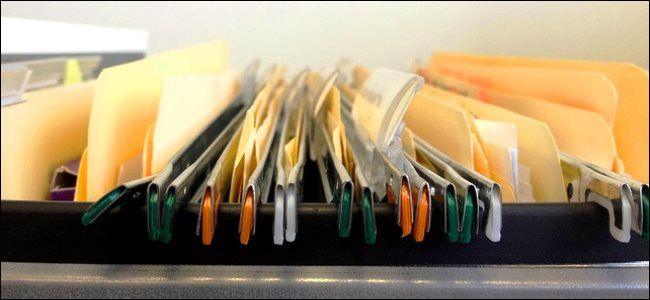
TL;DR
Use o Open Save Files View (OSFV) da NirSoft para listar arquivos abertos recentemente no Windows. Baixe a versão 32 ou 64 bits, extraia para uma pasta (por exemplo, “OSFV” na Área de Trabalho), abra OpenSaveFilesView.exe e ordene por “Open Time” ou “File Modified Time”. Você pode selecionar entradas e exportar um relatório de prova.
Definição rápida: Open Save Files View (OSFV) lê chaves do Registo do Windows para mostrar histórico de arquivos abertos e atributos básicos.
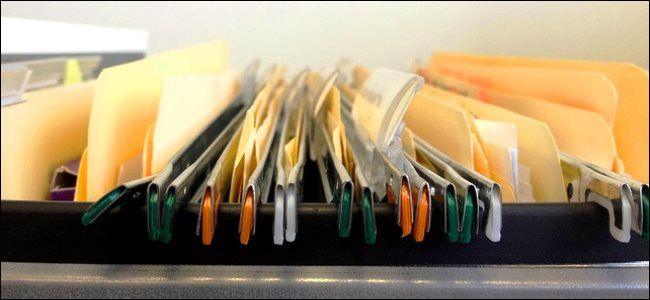
Links rápidos
- O que é Open Save Files View?
- Baixar o programa
- Usar o OSFV
- Opções de idioma
Se precisa verificar que arquivos foram abertos no seu PC — seja por motivos de backup, auditoria ou para confirmar a atividade de um utilizador — o OSFV é uma ferramenta leve e direta para isso. Abaixo explico o que a ferramenta mostra, como usá-la passo a passo e boas práticas para exportar e preservar evidências.
O que é Open Save Files View?
Open Save Files View (OSFV) é uma ferramenta da NirSoft que lê duas chaves do Registo do Windows: OpenSavePidlMRU e OpenSaveMRU. A partir desses locais, ela gera uma lista dos arquivos recentemente abertos no sistema.
O que a ferramenta exibe para cada entrada (resumo):
- Nome do arquivo
- Tipo (extensão)
- Ordem em que foram abertos
- Hora do último acesso por formato
- Datas de criação e modificação
- Tamanho do arquivo
- Atributos do arquivo (quando disponíveis)
Importante: a ferramenta funciona em Windows 32-bit e 64-bit e não altera o sistema — apenas lê o Registo.
Baixar o programa
- Aceda ao site da NirSoft e procure por Open Save Files View.
- No final da página, escolha a versão 32-bit ou 64-bit conforme o seu sistema.
- Faça o download do ficheiro ZIP.
- Crie uma pasta no Ambiente de Trabalho chamada OSFV e extraia o conteúdo do ZIP para essa pasta.

Observação: não instale em Program Files se pretende mover a pasta entre contas; uma pasta no Ambiente de Trabalho ou num disco externo facilita a portabilidade.
Usar o OSFV
Abrir o programa
Navegue até à pasta OSFV e dê um duplo clique em OpenSaveFilesView.exe. Aguarde a janela carregar e a lista aparecer.
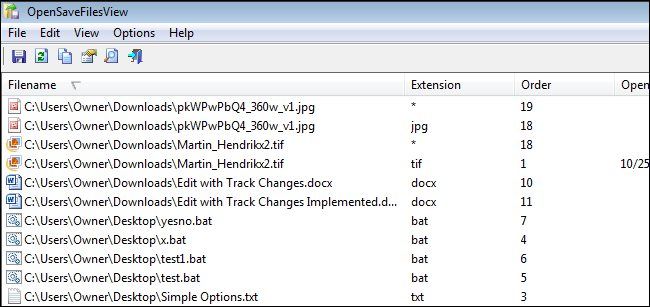
Visualizar arquivos mais recentes
Para ver os arquivos mais recentemente abertos:
- Clique duas vezes na coluna “Open Time” até a seta apontar para baixo.
- A lista ficará ordenada do mais recente para o mais antigo.
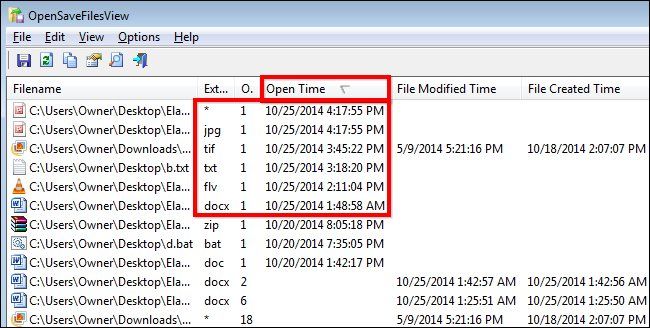
Exemplo prático: a imagem acima mostra imagens, um ficheiro de texto, um documento Word e um ficheiro de vídeo Flash como os mais recentes.
Provar que um arquivo não foi modificado
Se precisa demonstrar que certos ficheiros não foram alterados, ordene pela coluna “File Modified Time”:
- Clique na coluna “File Modified Time” até a seta apontar para baixo.
- Localize as entradas relevantes.
- Mantendo a tecla Ctrl, selecione múltiplos arquivos para incluir no relatório.
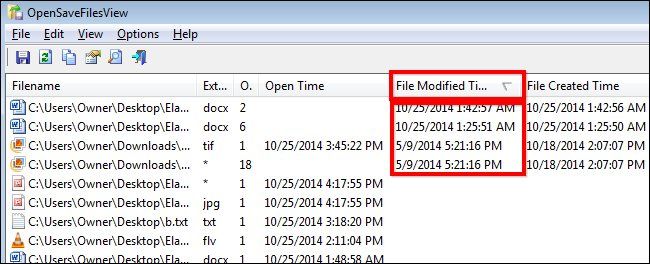
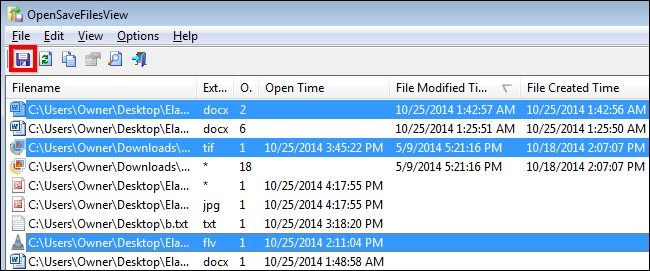
Exportar evidências
Depois de selecionar as entradas desejadas:
- Clique no botão de salvar (Save) na barra de ferramentas.
- Escolha pasta de destino e um nome para o ficheiro (por exemplo, Evidence.txt). O local por omissão é a pasta onde o aplicativo está.
- Abra o ficheiro exportado para ver detalhes completos de cada entrada.
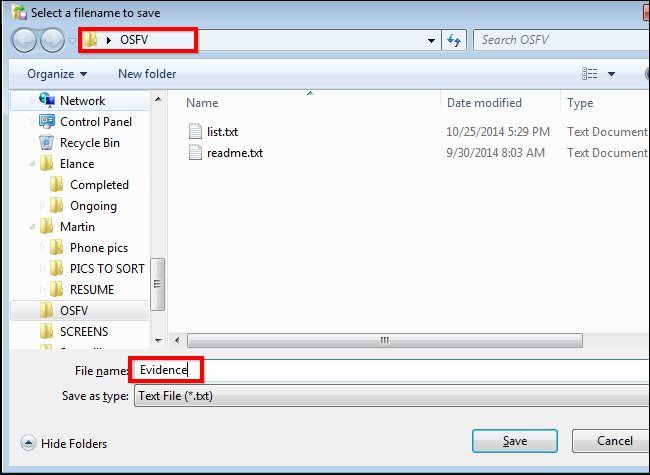
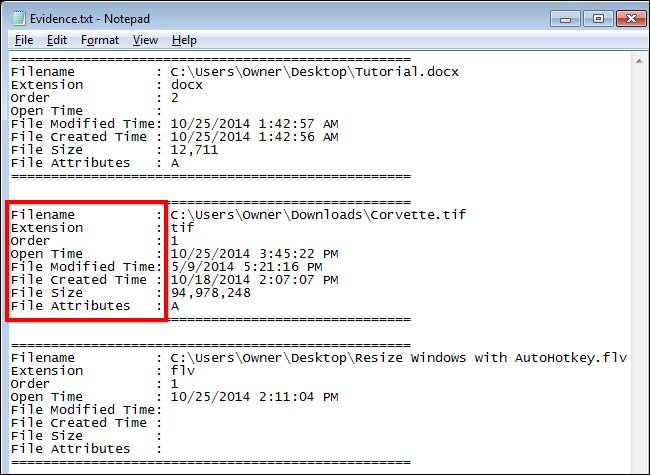
Dica: faça uma cópia do ficheiro exportado para um local seguro (disco externo ou armazenamento na nuvem com histórico). Isso preserva a prova caso o sistema seja alterado posteriormente.
Opções de idioma
O OSFV oferece ficheiros de idioma adicionais (holandês, alemão, grego e russo). Para instalar:
- Baixe o ficheiro ZIP do idioma desejado na página da NirSoft.
- Extraia o ficheiro opensavefilesview_lng.ini.
- Mova esse .ini para a pasta do programa (por exemplo, a pasta OSFV na Área de Trabalho).
- Reinicie o Open Save Files View para ver a interface no idioma escolhido.
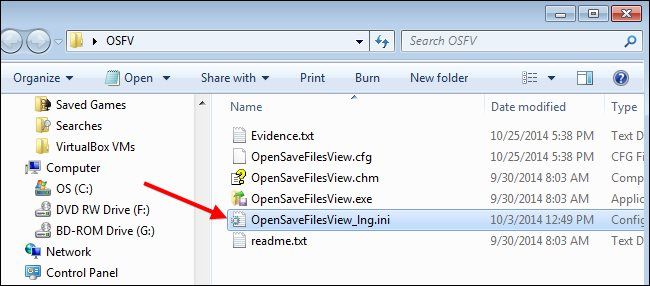
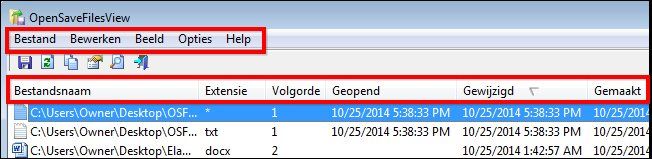
Para voltar ao inglês, apague o ficheiro .ini de idioma da pasta do programa e reinicie o aplicativo.
Crédito da imagem: Theen Moy on Flickr
Quando o OSFV pode falhar ou ser insuficiente
- Registo limpo: Se o Registo foi limpo, reformulado pelo sistema ou por software de limpeza, os dados podem estar incompletos.
- Perfis de utilizador diferentes: OSFV lê o Registo do utilizador atual. Para ver outros perfis é preciso aceder ao Registo do perfil relevante ou executar a ferramenta com privilégios do utilizador alvo.
- Aplicações portáteis: Alguns programas mantêm histórico em ficheiros próprios e não no Registo; OSFV não captura esses logs.
- Acesso remoto ou atividade em outra máquina: OSFV mostra apenas atividade local no sistema em questão.
Alternativas e abordagens complementares
- Ferramentas NirSoft relacionadas (ex.: LastActivityView) para visão mais ampla de atividades de sistema.
- Software de auditoria profissional (SIEM, EDR) para monitorização contínua em ambientes empresariais.
- Ver logs de aplicações específicas (ex.: Microsoft Office recent files, editores de imagem) se precisa de detalhes por aplicação.
Mini-metodologia: coletar evidências com OSFV (passo a passo)
- Não reinicie nem execute limpezas no sistema.
- Copie a pasta OSFV para um média externa antes de exportar (opcional, para preservar o estado original).
- Execute OpenSaveFilesView.exe e tome capturas de tela da lista classificada por “Open Time” e “File Modified Time”.
- Selecione as entradas relevantes e exporte para um ficheiro texto.
- Assine os ficheiros exportados com metadados (quem exportou, data/hora, máquina) em um documento independente.
- Armazene tudo em local seguro e mantenha um log de cadeia de custódia (quem teve acesso aos ficheiros de prova).
Checklist por função
Proprietário do PC:
- Fazer backup da pasta OSFV e do ficheiro exportado.
- Não apagar ficheiros do sistema até completar a análise.
Administrador de TI:
- Confirmar permissões e, se necessário, recolher o registo de outros perfis.
- Validar a integridade do ficheiro exportado e criar hash (MD5/SHA256) para preservação.
Investigador/Perito:
- Documentar passos, horários e variáveis de ambiente.
- Correlacionar entradas do OSFV com outros logs locais (event logs, logs de antivírus, histórico do navegador).
Privacidade e segurança
- OSFV lê o Registo; não envia dados para terceiros.
- Evite compartilhar ficheiros exportados sem redigir dados sensíveis (senhas, caminhos pessoais) quando não necessário.
- Em ambientes regulados (GDPR, LGPD), trate a exportação como tratamento de dados pessoais e aplique medidas de minimização e controle de acesso.
Glossário — 1 linha por termo
- Registo (Windows): base de dados hierárquica onde o Windows armazena configurações e histórico de aplicações.
- MRU (Most Recently Used): lista de itens usados mais recentemente.
- OSFV: abreviatura de Open Save Files View, utilitário da NirSoft.
Quando usar e quando não usar o OSFV
Use quando precisar de uma lista rápida de arquivos abertos recentemente no sistema local. Não use como única fonte em investigações forenses; combine com logs de sistema, backups e outras ferramentas forenses.
Versão curta para anúncio (100–200 palavras)
Open Save Files View (OSFV) é uma ferramenta gratuita da NirSoft que lista arquivos abertos recentemente no Windows, lendo as chaves OpenSavePidlMRU e OpenSaveMRU do Registo. É leve, portátil e funciona em sistemas 32 e 64 bits. Em minutos você pode ordenar por “Open Time” ou “File Modified Time”, selecionar entradas e exportá-las para um ficheiro de texto, útil para backups rápidos, auditorias simples ou para salvar evidências de atividade. Para instalar, baixe a versão apropriada, extraia numa pasta (por exemplo, OSFV na Área de Trabalho) e execute OpenSaveFilesView.exe. Há também ficheiros de idioma opcionais que podem ser adicionados à pasta do programa para mudar a interface. Em investigações formais, combine OSFV com outras fontes de dados e preserve a cadeia de custódia das evidências.
Resumo
- O OSFV lista arquivos abertos usando chaves do Registo.
- Ordene por “Open Time” ou “File Modified Time” para analisar atividade.
- Você pode exportar entradas selecionadas como prova.
- Combine com outras fontes em contextos forenses e observe regras de privacidade.
Materiais semelhantes

Instalar e usar Podman no Debian 11
Apt‑pinning no Debian: guia prático

Injete FSR 4 com OptiScaler em qualquer jogo
DansGuardian e Squid com NTLM no Debian Etch

Corrigir erro de instalação no Android
